Índice

Visão Geral
Aplicativos que estão instalados localmente em um computador e que exigem credenciais de login podem ser acessados pelo fluig Identity utilizando uma ferramenta chamada Desktop Launcher.
Quando o Desktop Launcher estiver instalado e configurado, ele acessa as suas credenciais em todos os aplicativos desktop adicionados ao Launchpad. Quando um aplicativo desktop for aberto, o Desktop Launcher irá recuperar as suas informações de login do fluig Identity e irá inseri-las no aplicativo em seu computador.
Esta documentação demonstra como fazer o download, instalar e configurar o Desktop Launcher, e como abrir os aplicativos desktop.
Pré-requisitos
- Embora não seja obrigatório para instalar o Desktop Launcher, é recomendado possuir um aplicativo desktop previamente cadastrado no fluig Identity, conforme demonstrado na documentação Como configurar aplicativos Desktop no fluig Identity, para testar a configuração da aplicação.
Obter o Desktop Launcher
O download do Desktop Launcher pode ser feito por qualquer usuário do fluig Identity. Para administradores, o download está disponível na página Gerenciar Conta e para usuários comuns, Meu Perfil.
- Passar o cursor do mouse sobre o menu no canto superior direito.
- Acionar Baixar o Desktop Launcher para iniciar o download do pacote de instalação.

|
- Acionar
 (Perfil). (Perfil).
- Acionar Instalar o Desktop Launcher Fluig Identity para iniciar o download do pacote de instalação.

|
|
Instalar o Desktop Launcher
Após o download do pacote de instalação do Desktop Launcher, conforme o procedimento acima, o processo de instalação pode ser iniciado.
- Acionar o pacote de instalação do Desktop Launcher com o botão direito do mouse e selecionar Executar como administrador. Será apresentado o wizard de instalação.
- Conferir os dados de instalação e acionar Install. O procedimento de instalação será iniciado e pode durar vários minutos.
- Acionar Finish. Um atalho para execução do Desktop Launcher será criado na Área de trabalho do Windows.

Instalação do Desktop Launcher
Configurar o Desktop Launcher
Para realizar as configurações no Desktop Launcher, o usuário deve executar o aplicativo através do atalho criado na área de trabalho do Windows e seguir os procedimentos abaixo.
- Acionar Advanced Settings no canto inferior direito do aplicativo.
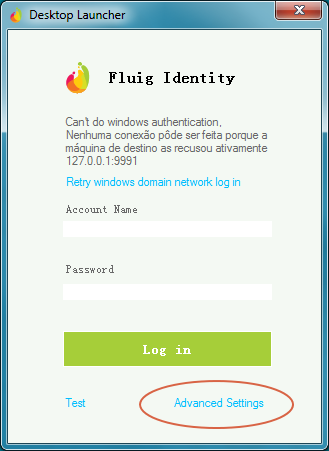
|
- Caso o computador esteja instalado em uma rede que utiliza proxy, informe as configurações de proxy na seção Http Proxy. Caso contrário, mantenha a opção No Proxy.
- Acionar Update para salvar as configurações.

|
- Informar as credenciais de acesso ao fluig Identity nos campos Account Name (e-mail) e Password (senha).

|
- Se as configurações estiveram corretas e as credenciais informadas válidas, serão exibidos todos os aplicativos que foram adicionados ao Launchpad do usuário no fluig Identity.
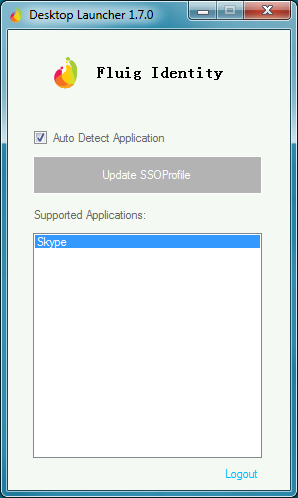
|
|
Informar as credenciais do aplicativo no Launchpad
Para terminar o processo de configuração, abra o seu launchpad no fluig Identity, localize os aplicativos desktop e insira suas credenciais em cada um deles.
Uma vez completo, você poderá visualizar os seus aplicativos desktop listados na janela do Desktop Launcher, e poderá iniciá-los pelo launchpad.
